更新された4月2024:エラーメッセージの表示を停止し、最適化ツールを使用してシステムの速度を低下させます。 今すぐ入手 このリンク
- ダウンロードしてインストール こちらの修理ツール。
- コンピュータをスキャンしてみましょう。
- その後、ツールは あなたのコンピューターを修理する.
このプロセスは「ステッチ」とも呼ばれ、複数のWord文書をXNUMXつに変換して、いつでもXNUMXつの文書であるかのように編集できるようにする場合に最適です。 (このプロセスの主な利点は、編集を続行できることです)。

プロセスにはいくつかの制限があることに注意してください。
- Wordは、マウスポインターを置いた場所でコンテンツをマージするため、ドキュメントをマージする場所に最初に配置します。もちろん、後でいつでもコンテンツを移動できます。
- 以下で説明するように、Wordは一度に複数のドキュメントを挿入できますが、それらを配置する順序が直感的にわかりません。 マージ時に指定した順序で配置されます。 注文を書き留めることを忘れないでください。もちろん、後でいつでもコンテンツを移動できます。
- フォーマットは通常、マージ中に保持されますが、ドキュメント自体は最初から異なるフォーマットを使用している場合があります。 作成した新しいファイルをチェックして、形式に一貫性があることを確認する必要があります。
- 元のファイルの整合性を維持できるように、最初に新しい空のドキュメントから始めることをお勧めします。 必ず新しいフォルダーから始めてください!
2024 年 XNUMX 月の更新:
ファイルの損失やマルウェアからの保護など、このツールを使用してPCの問題を防ぐことができるようになりました。 さらに、最大のパフォーマンスを得るためにコンピューターを最適化するための優れた方法です。 このプログラムは、Windowsシステムで発生する可能性のある一般的なエラーを簡単に修正します。完璧なソリューションが手元にある場合は、何時間ものトラブルシューティングを行う必要はありません。
- ステップ1: PC Repair&Optimizer Toolをダウンロード (Windows 10、8、7、XP、Vista - マイクロソフトゴールド認定)。
- ステップ2:“スキャンの開始PCの問題の原因である可能性があるWindowsレジストリ問題を見つけるため。
- ステップ3:“全て直すすべての問題を解決します。
複数のWord文書を結合する方法
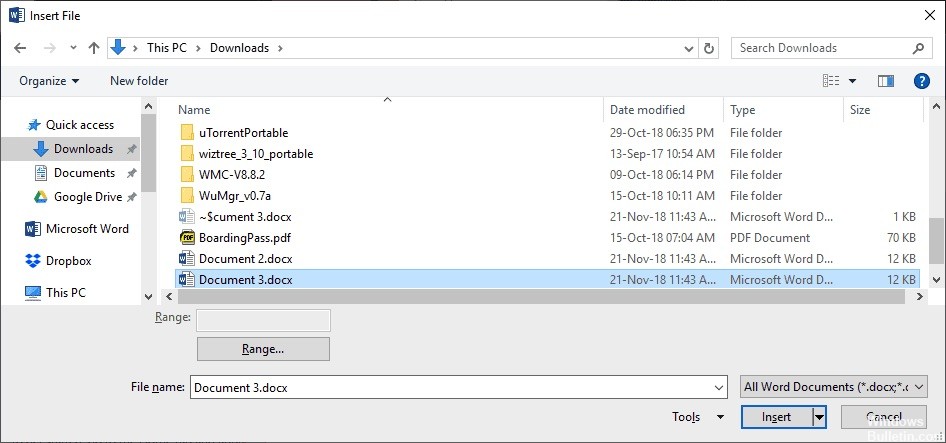
作業するとき Microsoft Office Wordのドキュメント、ユーザーは多くの異なる文書を単一の文書に結合して結合する必要がある場合があります。たとえば、著者が各章を個別の文書として保存して新しい本を書く場合、多くの作業が必要になります。 単一の本のドキュメントファイル。 小説が完成して完成したら、著者は
すべての個別のドキュメントをXNUMXつのドキュメントに結合およびマージして、ブック全体の目次とインデックスを一度に作成します。
- 開始するには、マスターファイルとして使用する最初のWord文書を開きます。
- 次に、追加のWordファイルを挿入するドキュメント内の場所に移動します。 この方法の利点は、マスターファイル内の任意の場所に追加のWordファイルを挿入できることです。 常に最後にある必要はありません。
- [挿入]タブをクリックし、[オブジェクト]をクリックします。
- 次に、挿入するドキュメントを選択します。 これを個別に行うか、Shiftキーを押しながら選択することにより、複数のドキュメントを一度に選択できます。
- 挿入する順番が決まっている場合は、次々に挿入してください。 一度に複数のファイルを選択した場合に、Wordが挿入するファイルをどのように決定するかはわかりません。
まとめ
複数のドキュメントを一度にマージしたいが、ブックマークを使用したい場合は、専門的なヒントを次に示します。すべてのドキュメントのすべてのブックマークに同じ名前を使用します。 同じ名前を使用すると、システムはすべての文書で対応するブックマーク番号を検索し、それらを次々にインポートします。 ここでも正しいブックマークを選択してください。
複数のWord文書を結合するのは、Excelファイルで見たものと比べて簡単です。 ファイルの一部またはすべてを順番にインポートすることを選択できます。
メッセージがわかりやすく、Wordファイルをマージできることを願っています。
https://docs.microsoft.com/en-us/office/troubleshoot/word/merge-word-documents
専門家のヒント: この修復ツールはリポジトリをスキャンし、これらの方法のいずれも機能しなかった場合、破損したファイルまたは欠落しているファイルを置き換えます。 問題がシステムの破損に起因するほとんどの場合にうまく機能します。 このツールは、パフォーマンスを最大化するためにシステムも最適化します。 それはによってダウンロードすることができます ここをクリック

CCNA、Web開発者、PCトラブルシューター
私はコンピュータ愛好家で、実践的なITプロフェッショナルです。 私はコンピュータープログラミング、ハードウェアのトラブルシューティング、修理の分野で長年の経験があります。 私はWeb開発とデータベースデザインを専門としています。 また、ネットワーク設計およびトラブルシューティングに関するCCNA認定も受けています。

